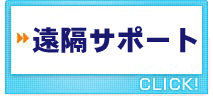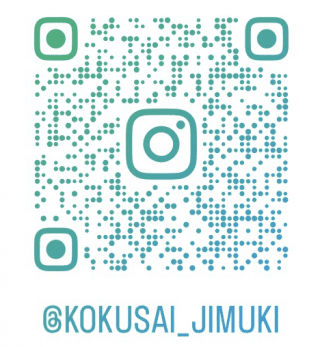Windows11からWindows10に戻す
Windows11からWindows10に戻す方法
Windows11にアップグレードしてしまったというお問い合わせが増えております。
現在Windows11にアップグレードしてしまうとネットワークに影響が出ると報告されており、しばらくはWindows10のままご利用いただくことを推奨しております。
そこで、Windows10に戻す方法をご紹介致します。
注意点:Windows11をインストールしてから10日以内に限ります。
10日以上経過している場合、古いシステムファイルが永久に削除されてしまい復元できません。
Windows11をインストール後、10日以上経過してしまった場合は、国際事務機 営業担当までご相談ください。
手順
1. 設定

タスクバーにある“スタートボタン(①)”をクリックして、スタートメニューの“設定”(②)をクリックします。
2. 回復

「設定」が表示されたら、次に "システム"内の「回復」をクリックします。
3. 復元

「回復オプション」 の、「復元」をクリックすると準備画面が表示されます。
「復元」がグレーアウトしてクリックできない場合、回復機能からWindows10に戻すことはできません。
Windows10の新規インストールが必要になります。

4. 以前のバージョンに戻す

準備が完了すると、『Windows10に復元する』画面が表示されます。
『以前のバージョンに戻す理由をお聞かせください』と表示されます。
該当の項目を選択し、「次へ」をクリックします。
5. アップデートをチェックしますか

『アップデートをチェックしますか?』と表示されたら、「行わない」をクリック。
※アップデート確認を実施すると復元までに時間を要するため。
6. 知っておくべきこと

『知っておくべきこと』と表示されたら、内容を確認して、「次へ」をクリックします。
7. ロックアウトされないようにご注意ください

『ロックアウトされないようにご注意ください』と表示されます。内容を確認して、「次へ」をクリックします。
8. Windows11をお試しいただきありがとうございます

『Windows11をお試しいただきありがとうございます』と表示されたら、「Windows10に復元する(または「以前のビルドに戻す」)をクリックします。
9. 再起動後に「以前のバージョンのWindowsを復元しています」
再起動後に「以前のバージョンのWindowsを復元しています」と表示されます。この作業は時間がかかりますので、そのまましばらくお待ちください。
注意:作業途中で電源が切れないよう、ノートパソコンの場合はACアダプタを接続して実施してください。
10. Windows10の起動画面
復元作業が終了しますと再起動されて、Windows10の起動画面が表示されます。
11. サインイン

サインインをして、正常に以前のWindows10のデスクトップ画面が表示されれば、復元は完了となります。